Com veure i esborrar lhistorial del porta-retalls a Windows 10

Aprendréu a veure i esborrar l
De vegades, el vostre ordinador es pot quedar bloquejat a la pantalla "Tria la disposició del teu teclat". Simplement no podeu seleccionar res a la pantalla. Aquest problema sol produir-se quan arrenqueu la màquina després d'instal·lar una nova versió de Windows. Explorem què podeu fer per solucionar aquest problema.
⇒ Nota : els passos de resolució de problemes següents poden trigar una estona a completar-se. Alguns d'ells requereixen l'ús d'una unitat flash USB.
Manteniu premut el botó d' engegada durant uns cinc segons per fer un apagat fort.
Torneu a comprovar si hi ha actualitzacions.
Si l'error persisteix, feu tres restabliments durs amb el botó d'engegada.
Al tercer reinici, Windows hauria d'arrencar a l' entorn de recuperació .
Seleccioneu Resolució de problemes i feu clic a Opcions avançades .
Torneu a la versió anterior de Windows.
A la pantalla " Tria la disposició del teu teclat ", selecciona el teu teclat.
Comproveu si hi ha una opció a la pantalla que digui Surt i continueu amb Windows Rollback . Seleccioneu-lo.
Si l'opció no és visible, aneu a Resolució de problemes i seleccioneu Símbol del sistema .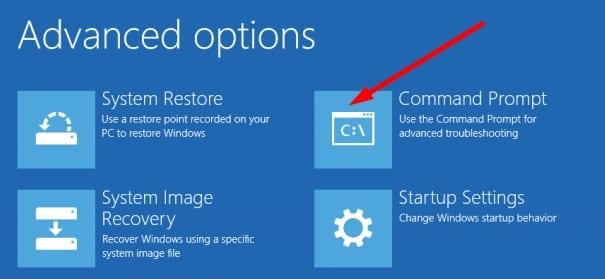
Introduïu l' ordre bcdedit i premeu Enter.
Ignoreu l'entrada {bootmgr}. Aneu a l'entrada del carregador d'arrencada de Windows i anoteu la lletra de la unitat.
Introduïu la lletra de la unitat i premeu Enter. Per exemple, si el sistema operatiu està instal·lat a la unitat C, escriviu C: i premeu Enter.
Introduïu l'ordre següent: copia \Windows.old\Windows\System32\OOBE\SetupPlatform\SetupPlatform.exe \$WINDOWS.~BT\Sources
Espereu fins que aparegui el missatge " 1 fitxer(s) copiat" a la pantalla.
Escriviu sortida i premeu Enter.
El "Selecciona una opció de pantalla" ara ha de ser visible.
Premeu Continuar i, a continuació , Sortir i continueu amb Windows Rollback .
El vostre ordinador es reiniciarà i després restaurarà la versió anterior del sistema operatiu.
No tornis a comprovar si hi ha actualitzacions. Espereu fins que Windows us avisi que hi ha una versió més nova del sistema operatiu disponible per descarregar.
Obteniu una unitat USB de 16 GB i aneu al lloc web de descàrrega de programari de Microsoft en un segon ordinador.
Baixeu l'eina de creació de suports a la unitat USB.
Seleccioneu Crea un suport d' instal·lació per a un altre ordinador .
Seleccioneu l'idioma, l'edició i l'arquitectura del vostre sistema operatiu.
Seguiu els passos a la pantalla per afegir el suport d'instal·lació a la vostra unitat USB.
Engegueu la màquina problemàtica en mode de recuperació.
Quan se us demani que escolliu una opció, seleccioneu Solucionar problemes .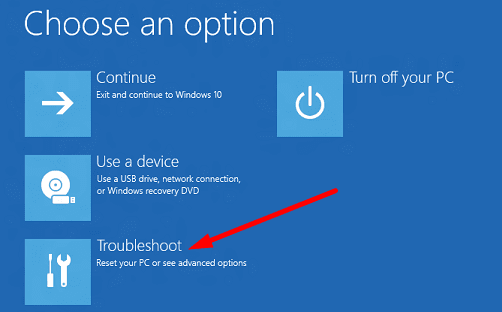
Seleccioneu Símbol del sistema i escriviu C: a la finestra CMD.
Canvieu el nom de la carpeta Windows.old amb l'ajuda d'aquesta ordre: Ren Windows.old Windows.old.bak.
Sortiu del símbol del sistema.
A la pantalla Tria una opció , seleccioneu Utilitza un altre sistema operatiu .
Seleccioneu l'opció Windows 10 al volum X i espereu fins que l'ordinador carregui l'escriptori.
Si rebeu missatges d'error addicionals, tanqueu-los.
Inicieu el Gestor de tasques , seleccioneu Fitxer i, a continuació, Executa una tasca nova .
Seleccioneu Crea aquesta tasca amb privilegis d'administrador i feu clic a Navega .
Ara, inseriu l'USB amb el suport d'instal·lació.
Executeu el fitxer setup.exe i instal·leu Windows.
Quan se us demani que seleccioneu el que voleu conservar, seleccioneu Tot .
Espereu fins que finalitzi el procés de configuració. Inicieu la sessió al vostre compte i comproveu si tot funciona correctament.
Per cert, podeu restaurar els vostres fitxers des de l'antiga carpeta Windows.old.bak.
Inseriu la vostra unitat USB d'arrencada de Windows 10 a l'ordinador i reinicieu-la.
Seleccioneu el menú de recuperació i, a continuació, seleccioneu Resolució de problemes .
Aneu a Opcions avançades i seleccioneu Símbol del sistema .
Executeu les ordres següents (suposant que heu instal·lat el sistema operatiu a la vostra unitat C):
Reinicieu l'ordinador i comproveu si el problema ha desaparegut.
Si el vostre ordinador Windows s'ha quedat bloquejat a la pantalla "Tria la disposició del teclat", traieu tots els perifèrics i torneu a comprovar si hi ha actualitzacions. A més, intenteu tornar a una versió anterior del sistema operatiu. Si no podeu revertir, feu una actualització local i repara el vostre registre d'arrencada mestre. Has aconseguit solucionar el problema? Feu-nos-ho saber als comentaris a continuació.
Aprendréu a veure i esborrar l
Una fuita de memòria de Windows 10 es produeix quan una aplicació que estàveu utilitzant no va retornar els recursos al vostre sistema quan vau acabar d'utilitzar aquesta aplicació. Quan això succeeix, no podeu treballar en altres tasques al vostre PC, ja que el PC no té prou RAM per treballar-hi.
Quan ens referim al núvol, estem parlant d'un sistema d'emmagatzematge que manté les dades emmagatzemades i accessibles a Internet. En els darrers anys, Google Drive, Dropbox, iCloud i altres opcions d'emmagatzematge de dades similars han convençut els usuaris dels avantatges d'un servidor al núvol.
Si recentment heu instal·lat o actualitzat Windows 10, és possible que tingueu alguns problemes de WiFi. Estem aquí per ajudar.
Si utilitzeu Windows 10 i el nou navegador Edge de Microsoft, potser us preguntareu com podeu desactivar Adobe Flash. De manera predeterminada, Microsoft Edge té suport integrat per a Adobe Flash, de manera que bàsicament està habilitat tot el temps.
Tant si teniu previst actualitzar la vostra màquina Windows XP, Vista, 7 o 8 a Windows 10 o comprar un ordinador nou amb Windows 10 preinstal·lat, podeu utilitzar Windows Easy Transfer per copiar tots els fitxers i la configuració de la vostra màquina antiga o versió antiga. de Windows a la vostra màquina nova amb Windows 10. En aquest article, us guiaré a través dels passos per configurar Windows Easy Transfer.
És trillat, però cert. Les petites coses de la vida ens poden portar una alegria desmesurada: els primers passos d'un nen, un bistec perfectament cuinat o la visió d'una imatge fresca i bonica com a fons de l'escriptori del vostre ordinador.
Des que Apple va "manllevar" el concepte d'una interfície gràfica de Xerox i Microsoft també l'ha "manllevat" al seu torn, el punter del ratolí ha estat una part central de com interactuem amb els nostres ordinadors. Així que imagineu-vos el xoc d'arrencar el vostre ordinador per descobrir que no hi ha cap punter del ratolí.
Si voleu eliminar Microsoft Edge del vostre PC amb Windows 10, hauríeu de llegir això. En general, no és una bona idea desactivar completament Edge: pot causar problemes no desitjats amb el vostre sistema operatiu.
Quan feu clic al botó Inici a Windows 10, veureu que la interfície està dividida en tres seccions separades: els botons petits a la part esquerra, la llista d'aplicacions i programes al mig i les fitxes estàtiques o dinàmiques a la dreta. - costat de la mà. Podeu personalitzar moltes coses sobre l'aspecte del menú Inici, inclosa la llista de carpetes o enllaços que apareixen al menú de l'esquerra.
Com he esmentat anteriorment en un article que compara Windows 7 amb Windows 10, el Gestor de tasques s'ha redissenyat completament. Ara és molt més senzill d'utilitzar per defecte, però si realment voleu obtenir tots els detalls com abans, encara els podeu obtenir.
Gairebé totes les noves versions de Windows tenen molts components extrets de versions anteriors del sistema operatiu. La majoria de les vegades, és una versió millor del programari antic.
Els sistemes operatius moderns utilitzen més recursos que mai. Normalment, això no és un problema, ja que plataformes com Windows, macOS i la majoria de distribucions de Linux estan optimitzades per al maquinari informàtic modern.
Si teniu una xarxa d'ordinadors a casa o lloc de treball, una de les coses que heu de controlar és quins usuaris o aplicacions poden canviar les coses en aquest sistema. Una manera d'evitar canvis no autoritzats és tenir una persona com a administrador de la xarxa.
Si heu estat utilitzant Windows 10 i no heu començat a utilitzar Cortana, potser us interessa provar-ho. Bàsicament és la versió de Microsoft de Siri i Google Assistant, però està integrada directament a Windows.
Si els caràcters apareixen a la pantalla segons després de prémer-los al teclat, us pot alentir i reduir la vostra productivitat. Molts factors fan que l'escriptura se senti fora de sincronització als dispositius Windows.
Com sap Windows quina aplicació o programa ha d'utilitzar per obrir tots els diferents tipus de fitxers a l'ordinador. Es tracta d'associacions de fitxers.
Si voleu crear un document nou amb un text destacat, potser voldreu pensar a instal·lar un tipus de lletra nou. Es poden trobar en línia de manera gratuïta, com a part d'un conjunt de fonts o per comprar.
A Windows 10, el tallafoc de Windows no ha canviat gaire des de Vista. En general, és pràcticament el mateix.
Acabo d'aconseguir una nova impressora sense fil o de xarxa per a la vostra llar o oficina i necessiteu instal·lar-la a Windows 10. En comparació amb els vells temps, afegir impressores a Windows avui en dia sol ser un procés bastant fàcil, sempre que la impressora no sigui antiga.
Aprendréu a veure i esborrar l
Troba "Aquest PC" de manera ràpida i senzilla a Windows 11 i Windows 10 amb aquesta guia completa. Inclou pas a pas les millors opcions.
Descobreix com obrir el Tauler de control a Windows 11 amb diverses opcions eficients.
Si utilitzeu Windows 10 i necessiteu que la bateria duri més, no trobareu la configuració predeterminada a favor vostre. Haureu de caminar una milla més. A continuació, es mostra com maximitzar la durada de la bateria a Windows 10.
Apreneu a fer que Microsoft Windows 11 buidi automàticament la paperera de reciclatge en un moment determinat.
El bloqueig dinàmic de Windows 11 us ajudarà a mantenir segur el vostre ordinador bloquejant-lo després de 30 segons. Aquests són els passos a seguir.
El mode de repòs a Windows 11 és una característica molt útil, aquí teniu com podeu activar-lo i desactivar-lo per a una millor experiència d'usuari.
Utilitzeu el dictat amb puntuació automàtica a Windows 11 per facilitar l'escriptura i estalviar temps en el procés.
Desactivar la cerca de Bing hauria de ser suficient per desfer-se de les cerques ràpides. Podeu fer-ho mitjançant l'Editor del registre de Windows 11s.
Manteniu el Gestor de tasques sempre a la part superior a Windows 11, de manera que sigui fàcil de trobar quan necessiteu llegir l'aplicació. Aquests són els passos a seguir.



























